如何在 iPad 上取消分割畫面 [4 種首選方法]
 來自 歐麗莎 / 22年2024月09日00:XNUMX
來自 歐麗莎 / 22年2024月09日00:XNUMX 再會!今天早上我正在做作業,因為他們的截止日期是明天。這也是我執行多任務並使用分割畫面功能的原因之一。但我不知道如何讓它恢復原來的樣子。如何取消 iPad 上的分割畫面功能?任何建議都將受到高度讚賞。先非常感謝!
有很多方法可以去除 iPad 上的分割畫面。但這篇文章向您保證,這裡發布的所有方法都是最簡單的。請向下捲動以查看它們。繼續前進。
![如何在 iPad 上取消分割畫面 [4 種首選方法]](https://www.fonelab.com/images/ios-system-recovery/how-to-remove-split-screen-on-ipad/how-to-remove-split-screen-on-ipad.jpg)

指南清單
第 1 部分:如何刪除 iPad 上的豎條分割畫面
分割畫面功能將向您顯示具有不同視窗或介面的 2 個螢幕或 iPad 螢幕的部分。您看到兩個視窗之間中心的垂直線了嗎?這就是我們所說的垂直條部分。您可以使用它來調整新增到分割畫面的視窗的解析度或大小。好處是你可以用它來執行iPad刪除分割畫面過程。這是您第一次了解這個程式嗎?請閱讀並模仿下面的詳細說明來學習如何使用它。繼續前進。
我們假設 iPad分屏 功能已打開,您將看到 2 個窗口 豎條 螢幕上。請點擊垂直欄中央的圖示並向左或向右滑動。在這種情況下,您將關閉螢幕上的一個窗口,從而關閉分割畫面功能。
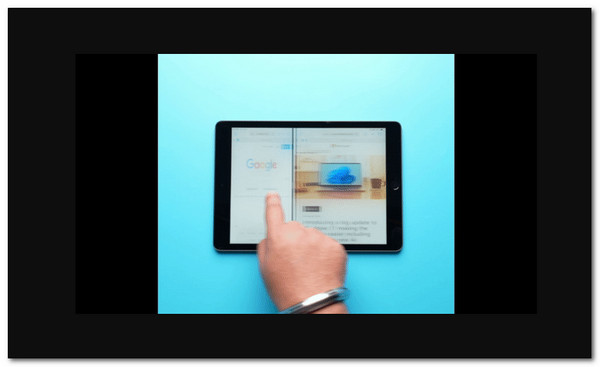
FoneLab使您可以將iPhone / iPad / iPod從DFU模式,恢復模式,Apple徽標,耳機模式等修復到正常狀態而不會丟失數據。
- 修復禁用的iOS系統問題。
- 從禁用的iOS設備中提取數據,而不會丟失數據。
- 它是安全且易於使用的。
第 2 部分. 如何在全螢幕 iPad 上刪除分割畫面
除了垂直列功能外,您還可以使用 iPad 的全螢幕功能退出分割畫面模式。一旦您在 iPad 螢幕上使用 2 個窗口,即可存取上述功能。通常放置在主介面的右上角。此功能的好處是您可以在所有支援分割畫面的應用程式中存取它。您不知道在哪裡可以找到它嗎?請參閱下面的詳細說明以了解它的位置以及如何使用它。繼續前進。
由於啟用了分割畫面功能,您肯定會在 iPad 上看到兩個具有不同介面的螢幕。請查看螢幕右上角並點擊 三點圖標。將顯示三個下拉選項。在所有按鈕中,請選擇 全屏 按鈕關閉分割畫面功能。
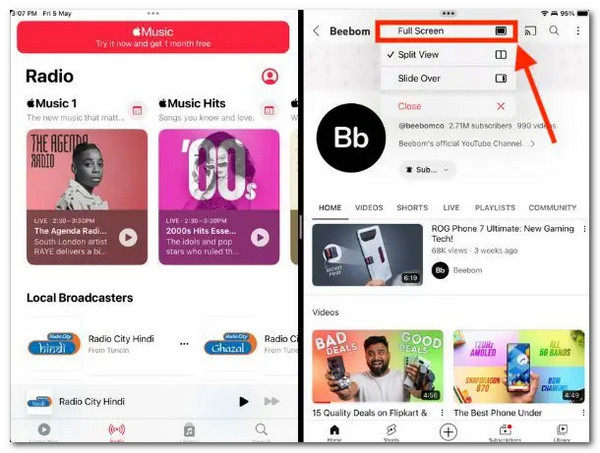
第 3 部分:如何透過合併標籤刪除 iPad 上的分割畫面
Safari 是 iPad 分割畫面功能最常用的應用程式之一。原因之一是用戶在一次搜尋多個資訊時喜歡使用上述功能。如果是這樣,如何刪除 iPad Safari 上的分割畫面?您只需將開啟的標籤與螢幕上開啟的 2 個視窗合併即可。該程式的執行非常簡單,不需要額外的專業技能。如果這是您第一次了解上述流程,請參閱下面的詳細說明。
我們預計您會在 iPad 螢幕上看到 2 個窗口,因為 分屏 功能已開啟。請選擇一個視窗並點擊主介面右上角的選項卡圖示。螢幕上將顯示 6 個下拉選項。請點選 合併所有窗口 按鈕在所有這些中。稍後,您將在 iPad 螢幕上僅看到一個視窗和介面。它僅表明 分割畫面模式 已關閉。
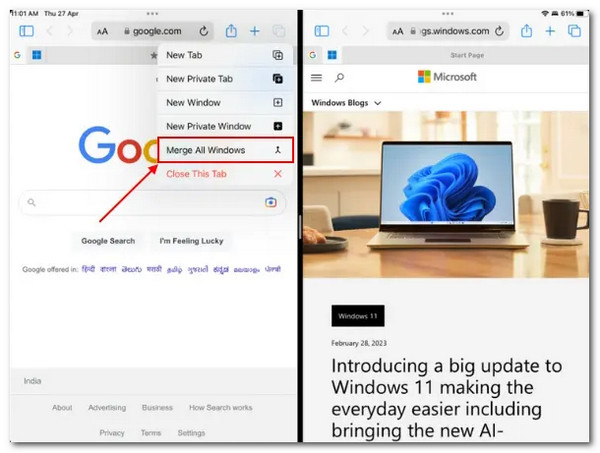
第 4 部分. 如何使用 FoneLab iOS System Recovery 修復 iPad 無法退出分割畫面
但是,如果您的 iPad 上的分割畫面模式無法關閉或關閉怎麼辦? iPad 系統可能有問題。如果是這樣的話, FoneLab iOS系統恢復 需要!該軟體將透過其標準和高級模式修復各種 iPadOS 和 iOS 問題。
FoneLab使您可以將iPhone / iPad / iPod從DFU模式,恢復模式,Apple徽標,耳機模式等修復到正常狀態而不會丟失數據。
- 修復禁用的iOS系統問題。
- 從禁用的iOS設備中提取數據,而不會丟失數據。
- 它是安全且易於使用的。
- 標準模式 - 它修復了 iPadOS 問題而不刪除資料。
- 進階模式 - 它修復了 iPadOS 問題,但會刪除 iPad 上儲存的所有資料。如果您使用此功能,建議您備份它們。
現在,是時候學習如何使用 FoneLab iOS系統恢復。請按照以下詳細步驟操作以獲得最佳結果。
步驟 1將軟體下載到您的電腦上,進行設定並啟動。之後,選擇 iOS系統恢復 在所有 4 個彈出選項中。稍後,請選擇 開始 右下角的按鈕啟動該程序。
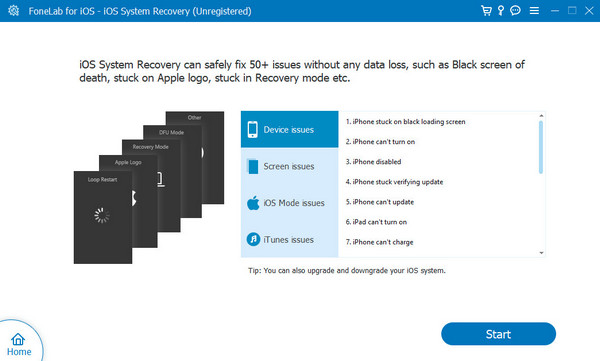
步驟 2使用可用的 USB 連接線將 iPad 連接到電腦。之後,點擊 固定 按鈕繼續該過程。隨後,需要在軟體提供的 2 種修復模式之間進行選擇。點選 確認 按鈕繼續。
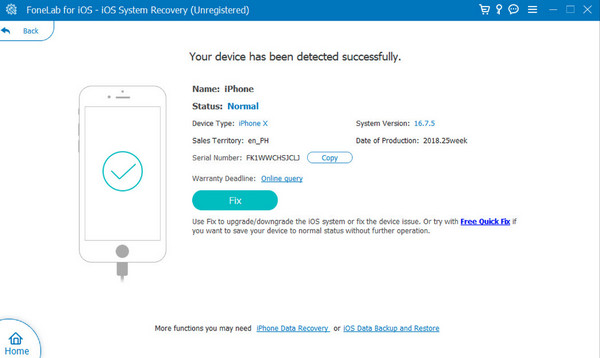
步驟 3勾選「下一步」按鈕,該工具將下載該過程所需的韌體包。之後,點擊 修復 or 優化 按鈕。請等待程序結束,然後再安全地從電腦上拔下 iPad。
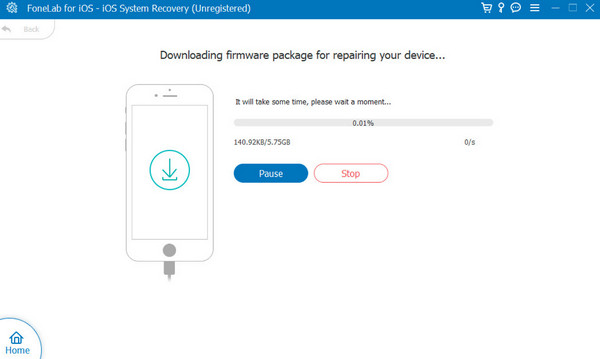
FoneLab使您可以將iPhone / iPad / iPod從DFU模式,恢復模式,Apple徽標,耳機模式等修復到正常狀態而不會丟失數據。
- 修復禁用的iOS系統問題。
- 從禁用的iOS設備中提取數據,而不會丟失數據。
- 它是安全且易於使用的。
第 5 部分. 有關如何在 iPad 上刪除分割畫面的常見問題解答
取消分割畫面模式會影響其他多工功能嗎?
不會。它只會關閉 iPad 螢幕上顯示的 2 個應用程式或螢幕。滑過和畫中畫模式不會關閉或停用。
我可以自訂分割畫面佈局嗎?
遺憾的是,您無法在 iPad 螢幕上自訂分割畫面佈局。上述多任務模式功能介面是固定的。您只能調整 iPad 上開啟的 2 個視窗的分辨率,僅此而已。
我可以將分割畫面模式與任意應用程式組合一起使用嗎?
分割畫面模式支援 iPad 的內建和預先安裝應用程式。然而,使用上述多任務模式仍有限制。並非所有應用程式都支援此模式,因為這取決於應用程式的可用性和請求的權限。
FoneLab使您可以將iPhone / iPad / iPod從DFU模式,恢復模式,Apple徽標,耳機模式等修復到正常狀態而不會丟失數據。
- 修復禁用的iOS系統問題。
- 從禁用的iOS設備中提取數據,而不會丟失數據。
- 它是安全且易於使用的。
這就是刪除 iPad 上分割畫面模式的方法!我們希望您發現這篇文章中的方法很方便。此外,它還提供了修復iPadOS和iOS故障的領先軟體,包括無法移除的分割畫面模式: FoneLab iOS系統恢復。 您還有其它問題? 請將它們留在下面的評論部分。 謝謝你!
